Steam ゲームを以前のバージョンにロールバックする方法
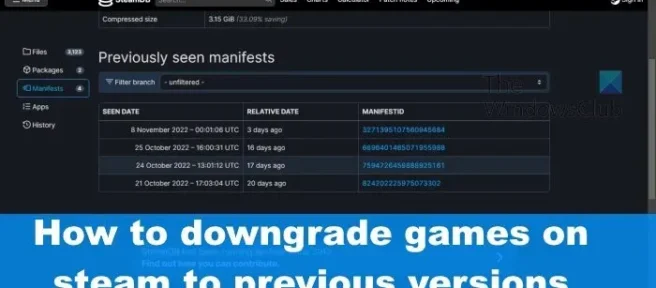
ビデオ ゲームが Steam でリリースされるたびに、開発者は通常、今後数週間、数か月、さらには数年で新しいバージョンをリリースします。ほとんどの場合、新しい更新の数はゲームの人気によって異なります。プレイヤーが以前の Steam バージョンのゲームにダウングレードしたくなる時が来るかもしれません。問題は、Steam でこれを行うにはどうすればよいかということです。そうですね、Valve の人々のおかげでそれを行う方法があります。
Steam ゲームをダウングレードする方法
Steam でのビデオ ゲームのダウングレードは簡単です。Steam ベータ テストに参加してから、ゲームを以前のバージョンに戻すだけです。
Steam ゲームをダウングレードするには、プロセスの重要な部分であるため、最初に Steam ベータを有効にする必要があります。
- Steamアプリをすぐに起動します。
- そこから、要求された場合は Steam 資格情報でログインします。
- 次にSteamをクリックし、「設定」オプションを選択します。
- 新しいウィンドウが表示されます。
- このウィンドウで、左側にある[アカウント] タブをクリックします。
- すべて完了したら、[ベータテストに参加] をクリックします。
- 「変更」オプションを選択し、「OK」ボタンをクリックします。
- 最後に、[ベータ テストに参加] ドロップダウン メニューから [ Steam ベータ アップデート] を選択します。
- [ OK]をもう一度クリックします。
その後、Steam は自動的にベータ ファイルをダウンロードしてインストールし、再起動します。
Steam ベータ版がアクティブになったので、お気に入りのゲームで利用できる場合は、ゲームを以前のバージョンにロールバックできます。
- まだ開いていない場合は、Steam を開きます。
- ゲームを右クリックし、[プロパティ] を選択します。
- 「 Betas 」というセクションに移動します。
- 最後に、「参加したいベータ版を選択してください」というセクションを見つけます。
- リストから前のパッチを選択して元に戻します。
これには時間がかかりますので、リラックスしてお待ちください。
Steam コンソールを使用してゲームの以前のバージョンに戻します。
上記のオプションがうまくいかない場合は、Steam コンソールを使用して作業を完了することをお勧めします。このオプションは前のオプションよりも少し時間がかかるので、何をする必要があるか見てみましょう。
- Steam コンソールをオンにする
- 必要なゲームのアプリ、デポ、およびマニフェスト ID を見つけます。
- Steam コンソールを使用してマニフェストをダウンロードする
- 現在のゲーム ファイルをダウングレードされたファイルに置き換える
1] Steamコンソールをオンにします
わかりました。最初に行う必要があるのは、Steam コンソールの電源を入れることです。これは、私たちの観点からは非常に単純なタスクです。
- 準備ができたら、Steam アプリを開きます。
- そこからWindows キー + Rを押して、 [ファイル名を指定して実行] ダイアログ ボックスを開きます。
- 次に、フィールドにsteam://open/consoleと入力し、Enter キーを押します。
- Steam Consoleという新しい画面が開きます。
2] 好みのゲームのアプリケーション、ストレージ、およびマニフェスト ID を見つけます。
先に進むと、SteamDB を使用して、ダウングレードするゲームを探しているはずです。
- Web ブラウザーで、SteamDBホームページに移動します。
- 今すぐ反対票を投じたいゲームを見つけてください。
- 情報が表示されたら、アプリ IDをコピーして、後で必要になるので安全な場所に貼り付けます。
- 次に、Depot リンクをクリックします。 ページの横にあります。
- デポで提供されている識別番号をコピーして保存します。
- 次のステップは、 ID 番号をクリックして先に進むことです。
- 左ペインで、[マニフェスト] をクリックします。ゲームのすべての最新アップデートのリストが表示されます。
- 必要な更新を見つけて、時間を無駄にすることなくマニフェスト ID をコピーします。
3] Steam コンソールを使用してマニフェストをダウンロードします。
Steam に戻る時が来ました。ゲームの古いバージョンをダウンロードする必要があり、これは Steam コンソールからのみ行うことができます。
- 次のコマンドをコンソールに入力します: download_depot <AppID> <Depot ID> <Manifest ID>。
- Enter キーを押して、Steam がゲームをダウンロードするまでしばらく待ちます。
- ダウンロードが完了すると、Steam はこれを示すメッセージを表示します。
- これは後で必要になるため、ゲームの負荷が保存された場所に注意してください。
4] 現在のゲーム ファイルをダウングレードされたファイルに置き換えます。
現時点では、Steam が古いゲーム ファイルをダウンロードした場所に直接アクセスする予定です。ファイル エクスプローラー アプリケーションを使用するか、その他の便利な方法でこれを行います。
- ゲームのインストール ディレクトリを開く必要があります。
- Steam に戻り、目的のゲームを右クリックします。
- [管理]に移動し、[ローカル ファイルの参照]を選択します。
- あとは、ファイル エクスプローラーからゲーム ファイルをコピーし、Steam で開いたディレクトリに貼り付けるだけです。
これが完了すると、選択した古いバージョンに戻されたばかりなので、ゲームをプレイすることができます。
Steam で古いバージョンのゲームに戻すにはどうすればよいですか?
Steam で古いバージョンのゲームに戻したい場合は、ゲームを右クリックして [プロパティ] を選択するのが最善の策です。そこから、ベータ セクションに移動し、ゲームをダウングレードします。
Steam ゲームの転売は違法ですか?
ライセンスは譲渡不可であるため、現在、Steam から購入したゲームを再販することはできません。ただし、独自のゲームをプラットフォームに公開したい場合は、そうしてください。
Steam は著作権侵害であなたを禁止できますか?
Steam でゲームを海賊行為すると、アカウントが永久に禁止される場合があります。したがって、現状では、Steam ユーザーは常に著作権侵害に近づかないようにする必要があります。そうしないと、事態が予想よりも早く悪化する可能性があります。
出典: Windows クラブ


コメントを残す